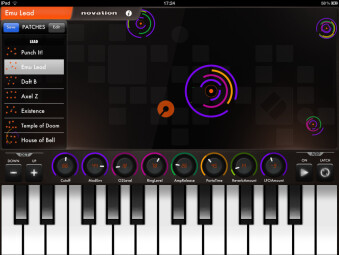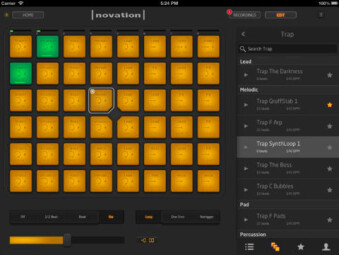Après avoir été dans les années 90 les créateurs du Bass Station et du SuperNova, deux synthétiseurs qui font aujourd’hui figure de classiques, Novation s’est fait connaître dans le courant des années 2000 des amateurs de contrôleurs MIDI avec sa série Remote, et son fameux système Automap d’affectation automatique de contrôle.
Depuis l’année dernière, Novation semble toutefois doucement délaisser l’Automap pour le remplacer par l’InControl sur sa dernière gamme de claviers en date, la série Launchkey, dont nous testons aujourd’hui le petit dernier, le Launchkey Mini, ainsi que son cousin, le Launchpad Mini, le cadet de la série Launchpad dédiée aux séquenceurs à boucles. Vendus chacun moins de 100 €, nous verrons comment nos deux amis se comportent avec les principales STANs du marché (STations Audio-Numériques en dialecte AudioFanzine, pour les moins initiés). Et puisque Novation déclare elle-même qu’il s’agit là des contrôleurs de la génération iPad, nous en profiterons pour nous intéresser aux applications iOS gratuites — nous verrons jusqu’où — spécialement créées pour eux : la Launchkey App et la Launchpad App.
Mais pour commencer, voyons déjà de quoi ils ont l’air !
Portrait de famille
Les deux mini-vedettes (par la taille…) du test d’aujourd’hui nous parviennent dans des packagings à belle dominante orange qui ne se distinguent l’un de l’autre que par le volume des boîtes, légèrement plus important pour celle du Launchkey, et les photos qui ornent celles-ci. Lesdites boîtes signalent une compatibilité des appareils avec les systèmes suivants : Windows 8 et 7 en 32 et 64 bits pour le PC, OS X 8 Mountain Lion et 7 Lion pour le Mac et iOS 5 à partir de l’iPad 2. À cela, j’ajouterai trois précisions.
Concernant les PCs, il s’avère que pour le Launchpad, celui-ci sera pleinement utilisable même sur un PC équipé de Windows XP (qui vit ses derniers jours de support technique, rappelons-le…), alors que le Launchkey se verra dans ce cas amputé de sa fonction InControl et ne sera plus qu’un « simple » clavier-contrôleur MIDI.
Concernant les Macs, et après prise de renseignements auprès de Novation, les deux appareils sont d’ores et déjà totalement compatibles avec OS X 10 Mavericks.
Enfin, en matière d’appareils mobiles, les deux compères ne sont pas limités à l’iPad, mais peuvent également piloter des applications compatibles iPhone, iPod Touch, ou « non-Apple ». Ce qui est limité à l’iPad (modèle 2 minimum, effectivement), ce sont les applications spécifiquement développées pour les Launchkey et Launchpad – applications que nous testons également dans le présent article. Revenons à nos moutons.
Dans les boîtes des deux appareils, nous trouvons, en dehors de ceux-ci : un câble USB/micro USB et une carte comportant le numéro de série du contrôleur. La boîte du Launchpad contient en plus deux séries d’autocollants permettant de sérigraphier les boutons de l’appareil avec respectivement les désignations de fonctions d’Ableton Live et de FL Studio, plus une série vierge à labelliser soi-même. Sympa, mais l’ergonomie des Launchpads a été tellement bien pensée que l’on a de toute manière très vite fait de mémoriser les contrôles et fonctions disponibles. Enfin, toujours dans la boîte du Launchpad, on découvre une licence Ableton Live Lite (le soft reste à télécharger), dont la principale limitation concerne le nombre de pistes plafonné à 8.
Avec le Launchkey, une fois le produit enregistré, on accède à des licences et à la possibilité de télécharger deux plug-ins de Novation, les synthés virtuels V-Station et Bass Station 2.
Voyons maintenant les appareils eux-mêmes.
Le Launchkey Mini est un petit clavier de 325 mm de large, 175 de profondeur et environ 40 mm de hauteur potards compris. Sur sa face inférieure, cinq patins caoutchoutés le maintiennent en place. Il est équipé de 25 mini-touches et 16 pads rétro-éclairés et colorés, le tout sensible à la vélocité (mais pas l’aftertouch !), ainsi que de 16 boutons rotatifs à butée. Les touches, bien que petites, sont parfaitement jouables. Par contre, autant le clavier réagit très bien aux faibles vélocités, autant il faut taper dessus comme un sourd pour atteindre – péniblement — les valeurs de vélocités plus élevées. Je crains un peu pour la résistance des touches à long terme. À l’inverse, les pads ne nécessitent pas de trop grande violence pour obtenir de fortes valeurs de vélocité, mais ne réagissent pas toujours à un jeu plus doux. Et leur sensibilité n’est malheureusement pas paramétrable.
En plus des touches, pads et potards, l’on dispose de 4 poussoirs fléchés, deux poussoirs ronds librement affectables et deux boutons pour le changement d’octave. Ces derniers bénéficient d’un éclairage dont l’intensité augmente ou diminue jusqu’à extinction en fonction que l’on s’éloigne ou se rapproche des deux octaves centrales. Idée toute bête, mais ultra-efficace comme je les aime !
D’autant que le changement d’octave n’influe pas sur la note que vous êtes en train de jouer, mais uniquement sur les suivantes : vous pouvez par exemple tenir une note basse pendant que vous montez la tessiture du clavier pour ajouter des notes plus élevées sans que la hauteur de la note que vous maintenez n’en soit affectée. Il est à noter toutefois que le changement d’octave ne concerne strictement que le clavier, et non les pads ! La tessiture de l’ensemble de ceux-ci est bloquée à l’intervalle C1-D#2. Dommage.
Enfin, on pourra éventuellement regretter l’absence de molette de pitch et de modulation, mais miniaturisation oblige.
Le Launchpad Mini, quant à lui, présente une surface carrée de 180 mm de côté, pour une hauteur de 15 mm. Il est l’exacte reproduction en plus petit du Launchpad S. Il est composé comme ce dernier d’une matrice de 8×8 pads, rétro-éclairés et colorés eux aussi, mais, comme pour son grand frère et contrairement au Launchkey, non-sensibles à la vélocité. Toutefois, les pads s’avèrent très agréables, et comme certains utilisateurs l’ont souligné, l’on n’a pas la sensation de « double-click » que l’on peut avoir sur le launchpad S : la course des pads de l’état « relâché » à l’état « enfoncé » est plus directe, plus franche que sur son grand frère. À cela viennent s’ajouter 16 boutons poussoirs disposés au-dessus et sur le côté droit, numérotés de 1 à 8 pour ceux du haut et de A à H pour ceux de droite.
Contrairement au Launchkey, il ne dispose pas de patins sur sa face inférieure, mais c’est l’intégralité de celle-ci qui est composée d’une matière caoutchouteuse, ce qui à mon sens est une idée à creuser. Ceux dont, comme moi, les appareils ont tendance à perdre leurs antidérapants comprendront…
Au niveau de la connectique, les deux contrôleurs ne disposent chacun que du strict minimum : une prise micro-USB et une sécurité Kensington. À noter que la prise USB de chacun de ces appareils se situe sur un côté opposé, ce qui permet non seulement de les caler sans gêne contre un clavier d’ordinateur par exemple, mais également entre eux, pour une occupation minimale de l’espace. Très bien vu.
Voyons maintenant comment chacun de ces petits contrôleurs s’en sort sur le terrain. Et pour commencer, avec l’un des principaux logiciels pour lequel ils ont été conçu : Ableton Live.
Staying a-Live : Launchkey
Le Launchkey Mini s’intègre très bien à une session sous Live. Une fois la fonction « InControl » activée via le bouton approprié, la prise de contrôle du Launchkey sur le logiciel d’Ableton est immédiate. Elle se fait principalement via les pads, qui servent au contrôle des clips : la rangée du haut pour leur déclenchement et celle du bas pour leur arrêt. Les boutons ronds à la droite des rangées servent respectivement au déclenchement d’une scène entière et à son arrêt. Les boutons fléchés gauche/droite et haut/bas permettent de naviguer aisément au sein de la matrice de clips.
Les pads s’illuminent selon le code de couleurs habituel des séries Launchpad et Launchkey, à savoir : jaune pour un clip existant, vert pour un clip en lecture et rouge pour un clip en enregistrement. Et si le pad n’est pas éclairé, c’est qu’il n’y a pas de clip à l’adresse indiquée. Nous retrouverons exactement le même code de couleurs pour le Launchpad Mini, ainsi pour l’appli iPad qui s’y rapporte. Cela dit, depuis l’Ableton Push notamment, on a pu devenir un peu plus exigeant et s’attendre à ce que l’éclairage des pads reproduise la couleur des clips concernés. Mais dans ces cas-là, le tarif ne serait pas le même, et force est de constater que la solution choisie par Novation est simple et efficace.
Toujours avec l’option InControl active, les potards du haut prennent automatiquement le contrôle, sur la piste donnée, du plug-in sélectionné et marqué de la fameuse main bleue caractéristique d’Ableton. Et c’est là qu’on atteint, doublement, la limite de l’InControl avec le Mini. Tout d’abord la prise en main MIDI automatique d’un plug-in n’est possible que pour les plugs natifs de Novation, de Live ou ceux d’éditeurs tiers préalablement « wrappés » au sein d’un des fameux racks d’effet, de batterie ou d’instrument proposés par Live. Ensuite, l’attribution automatique des contrôleurs aux différentes fonctions d’un plug-in n’est pas modifiable. Celle par défaut ne vous convient pas ? Eh bien, comment dire… c’est tant pis pour vous ! Pourquoi, mais pourquoi, avoir abandonné, sur la série des Launchkey, l’Automap qui permet non seulement le pilotage instantané de tout type de plug-in, natif ou étranger à un séquenceur, mais aussi de réarranger totalement à sa guise les choix automatiques d’affectations de contrôleurs ? Mystère… D’autant que si les détracteurs de l’Automap dénonçaient déjà un manque de souplesse, celui-ci a été à mon sens accentué avec un InControl… sur lequel l’on n’a pour le compte plus aucun contrôle justement. Pour couronner le tout, et contrairement aux autres claviers de la série Launchkey, l’InControl n’est, dans le cas du Launchkey Mini, pas débrayable individuellement pour les groupes de pads et de potards. C’est donc l’ensemble des contrôles de l’appareil qui sera affecté par l’enclenchement ou le désenclenchement de l’InControl.
Cependant, une fois cette fonction désactivée, il nous reste la possibilité d’affecter des contrôles MIDI classiquement via « MIDI learn » (ceci étant d’ailleurs valable pour la plupart des autres STANs). Et là, Novation se rattrape un peu en nous proposant de sélectionner 16 canaux MIDI directement et rapidement sur le clavier via le maintien de la touche « InControl » et l’activation de l’un des 16 pads. Cela revient finalement à paramétrer 16 différentes banques de contrôles, et l’on peut ainsi effectuer au total jusqu’à 128 affectations de boutons rotatifs, 256 affectations de pads et 96 affectations de boutons-poussoirs.
Bon, ça va finalement, on ne sera pas trop méchant cette fois-ci…
Staying a-Live : Launchpad
Pour ceux qui connaissent déjà les modèles de Launchpad précédents, la lecture de ce paragraphe n’est pas nécessaire.
Sur le Launchpad, c’est le bouton 5 qui permet d’accéder à la fonction principale de l’appareil : le contrôle de lancement de clips. Le code de couleurs des pads est le même que pour le Launchkey (voir paragraphe précédent). Les boutons de droite, A à H, servent au lancement de scènes complètes.
Les boutons de 1 à 4 permettent de décaler la matrice ligne par ligne vers le haut ou le bas, ou bien colonne par colonne vers la droite ou la gauche. À noter que lorsqu’on atteint une limite (latérale ou longitudinale) de la matrice, le bouton de déplacement correspondant s’illumine d’une intensité plus faible, signalant qu’on ne peut aller plus loin dans une direction. Un très bon point, surtout lorsqu’on navigue dans des sets complexes. Une pression prolongée sur le bouton 5 permet de sélectionner directement le groupe de 8×8 clips auquel on souhaite accéder.
Le Launchpad propose 2 modes « User », accessibles respectivement via les boutons 6 et 7. Tous deux envoient des messages de « note on/off », mais sur des canaux (pré-réglés et non modifiables) différents. Le premier mode envoie des messages via le canal 6. Ils sont interprétés par Live comme des messages de notes et permettent de jouer d’un instrument virtuel ou hardware connecté à l’ordinateur. On rencontre toutefois deux limitations de taille : l’absence de gestion de la vélocité et de la possibilité d’augmenter ou de baisser la tessiture des notes MIDI envoyées.
Quant au second mode « User », il émet sur le canal 1, et ses messages sont interprétés par Live comme des informations de télécommande. La matrice de pads peut alors être configurée librement pour permettre non seulement l’activation de poussoirs virtuels, mais également la gestion de contrôles continus de type faders. Il suffit pour cette dernière option de choisir un pad de départ et un pad d’arrivée dans le menu d’affectation MIDI de Live. Le nombre de pads séparant les deux extrémités définira le nombre de pas affectés au contrôle en question, et donc sa précision.
Enfin, le dernier mode, accessible via le bouton 8, nous offre une représentation de la table de mixage de Live. La moitié inférieure de la matrice est réservée aux commandes d’activation et d’armement de pistes, de solo, et d’extinction de clip. La moitié supérieure quant à elle indique pour chaque piste si les valeurs de gain, panoramique et envois d’effets A et B ont été modifiées, auquel cas le pad correspondant s’éclaire de manière plus intense. Ces valeurs sont accessibles et modifiables via les boutons A à D, alors que les boutons E à H commandent respectivement l’extinction de tous les clips, la réactivation simultanée de toutes les pistes, la désactivation simultanée de tous les solos et celles de tous les armements.
Tout comme sur le Launchpad S, et sans surprise, l’ergonomie est excellente, et l’on retrouve très vite les principales fonctions, même sans utiliser les autocollants livrés avec l’appareil. Toutefois, comme sur les modèles précédents, l’absence de boutons de transport se fait cruellement sentir. Il est bien entendu possible d’affecter tous les boutons que l’on souhaite via le mode User n° 2, mais cela oblige à des jonglages de pages pas toujours pratiques. L’absence de sensibilité à la vélocité cantonne le jeu via le mode User n° 1 essentiellement aux racks de batteries. Et puis, peut-être serait-il temps que la duplication et la suppression de clips via un contrôleur ne soient plus réservées au seul Push ?
Mais les fonctions du Launchpad concernant le contrôle d’Ableton Live ne se limitent pas à aux scripts par défaut.
Step by Step
En effet, sur son site internet, Novation nous propose de télécharger, en plus des Startup Guides et modes d’emploi en plusieurs langues, un plug-in au format MAX for Live intitulé « Launchpad Step Sequencer ». Bien que ce bout de soft soit déjà sorti il y a quelques années, il ne me semble pas inutile d’en parler ici car il ajoute clairement un plus à l’utilisation du Launchpad.
On dispose tout d’abord d’une grille reproduisant le nombre de pas de séquences choisis. Ces pas peuvent aller de 1 à 64, les boutons 3 et 4 de l’appareil permettant de passer d’une page à l’autre quand la séquence dépasse 8 pas.
Pour ce qui est des intervalles, ils vont de la ronde à la quadruple croche, en binaire ou ternaire. On a également le choix dans la direction que doit suivre la séquence : avancer, reculer, aller et venir (et vice versa), ou bien encore s’en remettre au hasard. À noter que ces paramètres ne peuvent être définis via le Launchpad, mais exclusivement à l’écran. C’est un peu dommage, il est par exemple toujours plaisant d’inverser le cours d’une séquence d’une simple pression de bouton en live. Pas très grave, mais pas génial non plus.
Les paramètres de pas de séquence suivants sont éditables à l’aide de bargraphes aussi bien à l’écran que via le launchpad : vélocité, hauteur de note, d’octave, durée de note et probabilité qu’un pas soit ou non pris en compte dans la séquence, une probabilité de 0 ayant pour effet de désactiver totalement le pas en question. Le choix d’un paramètre se fait via les boutons A à E du Launchpad, entraînant une modification en conséquence de l’illumination de la matrice de pads du contrôleur. La ligne inférieure de pads servira toutefois toujours à la représentation du défilement de la séquence.
Ah oui, précision de taille : lorsque le step sequenceur est chargé dans le projet – et qu’il soit actif ou non — celui-ci mobilise obligatoirement le mode « User 2 » de votre Launchpad. Vous vous étiez amoureusement mitonné une petite config de commandes MIDI ? Tant pis pour vous ! Toutefois, rien ne vous empêche de connecter un second Launchpad (on peut en connecter jusqu’à 16 différents) qui ne sera pas affecté par cette « prise de pouvoir », le step sequenceur vous permettant de choisir quel sera le périphérique qui le commandera.
Enfin, un dernier réglage vous permet de définir l’intervalle séparant chaque degré d’une gamme. Ici, non seulement cette fonction n’est pas accessible via le Launchpad, mais – ceci explique cela — chaque intervalle de la gamme doit être défini à la main, aucun préset de gamme n’ayant été prévu. N’envisagez donc pas de changer instantanément la tonalité de votre séquence d’une pression de touche !
Au final, ce logiciel se présente comme un outil très complet, dont on aurait aimé qu’un nombre un peu plus important de fonctions soit accessible via le Launchpad. Toutefois, celles qui le sont rendent bien plaisante la gestion de séquences via le contrôleur. C’est donc un ajout non négligeable aux scripts par défaut prévus par le fabricant pour l’utilisation du Launchpad au sein d’Ableton Live.
Fruity Keys
Le principal concurrent d’Ableton Live dans le domaine des séquenceurs à boucles – avec Bitwig Studio qui vient de sortir — c’est bien entendu FL Studio.
L’intégration du Launchkey Mini à ce séquenceur se fait via une série de templates à télécharger sur le site de Novation, et intitulés « FL Scripts ». La procédure d’installation, qui nécessite de télécharger un fichier Zip, de le décompresser et d’installer les composants dans un dossier particulier de votre arborescence FL Studio, aurait à mon sens gagné à être condensée au sein d’un « Setup Wizard », toujours plus pratique pour les débutants. Mais passons.
Une fois les préférences MIDI du soft correctement configurées pour reconnaître le Launchkey, et les templates convenablement installés, on navigue entre eux via les deux touches de direction sous la mention « track ». On se voit alors offrir les templates suivants :
- « Transport » permet d’augmenter ou de diminuer le tempo par paliers de 0,1, de 1 ou de 5 BPM, d’accélérer ou de ralentir la lecture du projet en cours via une fonction de « nudge », de définir le tempo via un « tap », d’afficher ou de cacher la fenêtre d’arrangement (appelée « playlist » dans l’univers FL STudio), de sélectionner le channel que l’on souhaite utiliser au sein du step sequencer de FL Studio, et enfin, bien entendu, d’activer les fonctions de base de lecture, arrêt et enregistrement de projet.
- « Aeolian » permet de jouer une gamme éolienne sur les pads.
- « Slicex », ainsi que « Gross Beat », permettent respectivement de déclencher les « slices » de Slicex et les préréglages de temps et de volume de « Gross Beat ».
- Les templates 5 et 6 permettent respectivement d’affecter aux pads les contrôles continus ou bien absolus que l’on souhaite.
- « FPC » permet d’actionner les pads virtuels du plug-in du même nom.
- Le template 8 permet d’ajuster la synchronisation de position, de déclenchement et de mouvement des clips.
- Enfin, le dernier template permet de contrôler le déclenchement desdits clips. On aurait aimé que les boutons ronds servent à déclencher des scènes entières plutôt que de stopper les clips, rôle qui aurait pu être dévolu au dernier pad de chaque rangée, quitte à les sacrifier vis-à-vis du déclenchement. Mais c’est un avis subjectif.
Comme on peut le voir, le nombre de fonctions prises en charge par le Launchkey Mini pour FL Studio est assez important.
Mais qu’en est-il du Launchpad et du séquenceur fruité ?
Fruity Pads
Eh bien, on peut dire que l’on retrouve la même richesse de fonctionnalités sur le Launchpad que sur son collègue à clavier, voire plus. En effet, les commandes sont ici réparties selon 13 templates.
Le premier template, « System Controls », regroupe les commandes système, avec des fonctions de changement de canal, de création et de passage d’un marqueur à l’autre, affichage et redimensionnement des différentes fenêtres de fonctionnement de FL Studio. On trouve également 2 boutons d’undo et redo, et 2 autres pour régler la valeur de quantization générale (Snap en jargon FL-Studio).
Le second template « Tempo control », offre la possibilité de contrôler le tempo, soit via un bouton de tap tempo, soit par incréments de plus ou moins 1 ou 5 ou 1/100e de BPM.
Le « Harmonic layout » offre la représentation de 3 octaves et demie environ, de C4 (aucun risque d’explosion, sauf acoustique éventuellement…) au F7#, sans possibilité de dépasser ce cadre, avec les « do » en rouge, les « touches noires » en jaune et les autres en vert.
« Aeolian Layout » propose une gamme mineure naturelle sur plusieurs octaves, de C2 à C10, sans point de repère. Un peu déroutant au début, mais il suffit de savoir que la dernière note d’une ligne correspond à la première note de la ligne supérieure.
Le cinquième template affiche fièrement un grand X jaune sur fond vert, et simule un pad tactile bidirectionnel pour le contrôle de 2 paramètres simultanément.
Le sixième template se divise en 2 parties, l’une verte et l’autre jaune, particulièrement adaptées au lancement des presets du fameux plug-in Gross Beat (oui, je sais…).
Le septième et le huitième templates simulent respectivement 8 faders horizontaux et huit faders verticaux.
Le neuvième template, « FPC », est adapté à la prise en main du plug-in du même nom, avec les 8 pads du coin supérieur gauche réservés au jeu façon MPC, les 8 pads du coin inférieur gauche à la simulation de 4 faders courts horizontaux et les 16 de la moitié droite à celle de 4 longs faders verticaux.
Le dixième template divise la matrice de pads en deux : gamme chromatique pour la moitié basse, et majeure pour la moitié haute.
Le onzième template affiche quant à lui l’équivalent de 4 gammes chromatiques.
Le douzième template propose de visualiser les pistes actives et de modifier les paramètres de synchronisation, de quantization de lancement et de comportement de chaque clip.
Il faudra atteindre le treizième template pour obtenir la traditionnelle vue de session avec lancement de clips.
Et… les autres… ?
En ce qui concerne les autres STAN du marché, c’est le Launchkey qui se montre sans surprise le plus polyvalent de nos deux candidats d’aujourd’hui, la matrice du Launchpad réservant ce dernier principalement à l’utilisation avec des STAN basées sur la composition et la performance à partir de boucles. Une mention spéciale revient à l’intégration du Launchkey Mini avec Reason. En effet, InControl a été prévu pour contrôler les éléments suivants du logiciel de Propellerhead : la section Master (idem pour Record), Thor, SubTractor, Malstrom, Combinator, NN19, NN-XT, Redrum, Dr.REX, Line 6 Guitar Amp, Line 6 Bass Amp, The Echo, ID8, RPG-8, UN-16, le Matrix Pattern Sequencer, PH-90, PEQ-2, CF-101, COMP -01, ECF-42, D-11, Scream 4, DDL-1, RV7000, RV-7, MClass Maximizer, BV512, MClass Compressor, MClass Stereo Imager, MClass Equalizer, le ReGroove Mixer, Pulverizer, Kong Drum Designer et Alligator.
En revanche, pour Cubase, Pro Tools et Logic, c’est beaucoup plus maigre : on n’accède qu’aux contrôles de volumes via les boutons rotatifs du haut et à la navigation entre les pistes via les flèches de direction et les boutons ronds à droite des pads. Ni mute, ni solo, pour lesquels les pads auraient pourtant été tout indiqués, ni panoramique ! Si vous souhaitez contrôler ces paramètres, ainsi que tous les autres de votre STAN, via votre Launchkey, il faudra les affecter manuellement par l’intermédiaire du MIDI Learn après avoir désactivé l’InControl. Espérons là aussi que ce dernier bénéficiera d’une mise à jour future qui enrichira ses capacités, parce que, bon, en l’état actuel des choses, ce n’est pas très convaincant.
Aucune information n’a été divulguée pour l’instant concernant l’utilisation d’InControl avec d’autres séquenceurs tels que Sonar, Studio One, Reaper ou Ohm Studio. Rien non plus concernant Bitwig Studio. Attendons peut-être de futures mises à jour ?
Mais il est temps maintenant de nous pencher sur la dernière partie de notre test, à savoir l’utilisation de nos deux compères avec des applications iOS ou autres, et plus principalement celles développées spécifiquement pour les appareils de leurs séries : Launchkey App et Launchpad App.
Virtual Keys
Avant de parler de Launchkey App, l’appli dédiée au Launchkey, rappelons que le dernier petit clavier maître de chez Novation s’adapte parfaitement à différentes applications sur smartphones et tablettes de la marque à la pomme ou autres. Certaines, telles que la fantastique groove box RD4 de Mikrosonic, utilisent pleinement le potentiel de InControl, d’autres comme l’Animoog de… Moog ne permettent que l’usage du clavier et ne reconnaissent pas les potards et boutons de contrôles du clavier. On est en droit d’espérer qu’une future mise à jour d’InControl prendra en compte un plus grand nombre d’applications.
La connexion à l’iPad se fait via un convertisseur USB tel que l’on peut le trouver dans le Camera Connection Kit d’Apple (compter 29 € à l’Apple Store, tout de même). Il est à noter que le Launchkey Mini a la particularité, malgré notamment ses 16 pads lumineux et son absence d’alimentation propre, de ne pas présenter une surcharge pour l’iPad en termes de consommation électrique, ce qui n’est pas le cas de nombreux autres contrôleurs alimentés par USB. Un très bon point. Mais venons-en à la Launchkey App.
Celle-ci se présente sous la forme d’un instrument virtuel comportant une soixantaine de présets se répartissant entre les catégories suivantes : « ARP » pour les sons arpégés, « LEAD » pour les sons de synthés mélodiques, « BASS » pour… les basses, « KEYS » pour les sons inspirés d’instruments analogiques à claviers, « PADS » pour les nappes et « SFX » pour les effets spéciaux.
En mode arpégiateur, une fonction « latch » peut être activée pour faire tenir la modulation. Chaque son se trouve pourvu de son propre lot de 8 paramètres dont la nature (LFO, cutoff, etc.) peut être différente — mais prédéfinie une fois pour toutes — pour chaque son. La valeur de ces paramètres est bien entendu modifiable via les potards virtuels de l’appli ou bien ceux physiques du clavier-contrôleur. Ces mêmes paramètres bénéficient à leur tour d’un certain nombre de présets, représentés par autant de groupes de cercles répartis dans la partie supérieure de l’application. Ceux-ci sont appelés « nodes ». Il est possible de les répartir comme on le souhaite dans l’espace qui leur est consacré. Pour passer de l’un à l’autre, on peut soit employer la seconde ligne de pads du Launchkey — chaque pad activant un « node » différent — soit faire glisser un curseur entre eux pour un passage en douceur, à la manière des transitions entre présets que l’on peut trouver notamment sur les produits Ohm Force. Toutefois, le nombre de nodes disponibles est prédéfini : impossible de se concocter son propre préset d’effets.
Ce qui m’amène au second – et plus embarrassant – point noir concernant ce logiciel : l’impossibilité d’enregistrer en interne, de quelque manière que ce soit, le résultat de nos expérimentations, l’application n’étant même pas compatible Audiobus, le système qui permet d’envoyer le flux audio d’une application iOS vers une autre. C’est exactement le genre d’« oubli » qui cantonne bon nombre d’outils développés pour smartphones et tablettes au rang de gadget. Mais ne boudons pas totalement notre plaisir, car la Launchkey App non seulement s’avère très amusante à utiliser, mais elle produit des sons plus que convaincants.
De plus, une simple pression sur les touches de direction du Launchkey permet de switcher entre cette appli et celle dédiée au Launchpad, avec laquelle elle fonctionne très bien en parallèle, et que nous allons disséquer maintenant.
Virtual Pads
« Dédiée au Launchpad » n’est d’ailleurs peut-être pas l’expression la plus appropriée. Tout d’abord, et ainsi que sa cousine la Launchkey App, la Launchpad App ne nécessite pas de posséder un contrôleur hardware – elle se pilote déjà très bien via le seul iPad. Et si les Launchpads S et Mini (mais pas le Launchpad originel, non compatible avec l’iPad !) s’avèrent les choix les plus judicieux en termes de contrôleurs hardware, la Launchpad App est également totalement pilotable via les claviers Launchkey.
Le Launchpad devra être paramétré en basse consommation pour être toléré par l’iPad. Cette contrainte ne concerne pas les claviers Launchkey Mini, dont je soulignais plus haut la faible consommation d’énergie.
Nous avons donc une matrice de 8×6 pads virtuels, reproduisant les 6 premières rangées de pads des contrôleurs hardware sus-cités. Les deux rangées inférieures de pads physiques non représentés dans l’appli seront dédiées au contrôle des effets – nous y reviendrons — et ne pourront pas déclencher de clips. Si les utilisateurs de Launchpads hardware auront accès immédiatement aux mêmes pads sur le contrôleur et sur l’écran de leur iPad, les utilisateurs des claviers Launchkey devront utiliser les boutons de défilement « haut/bas » de leur contrôleur pour passer d’une ligne de pads à l’autre.
Les différents styles représentés sont « Breaks », « Drum’n Bass », « Dubstep », « Hip Hop », « House » (deux sets pour cette catégorie), « Tech House » et « Trance ». D’autres packs sont téléchargeables via l’AppStore pour un peu plus de 2 euros chacun. Et comme c’est Loopmasters qui s’est chargé de la production des samples, on accède à des banques de qualité immédiatement utilisables.
La version actuelle de l’application – contrairement à la version originelle de l’année dernière — intègre la possibilité d’enregistrer ses propres mixes, mais il faudra payer pour les exporter vers un autre programme ou bien importer ses propres samples sur les pads. Ceci se fera via l’application « Audio Import » que l’on peut se procurer au prix de 5,99 € sur l’AppStore. Elle fonctionne en parallèle soit avec votre compte Dropbox, soit avec l’application – gratuite — AudioCopy.
Quand vous utilisez Audio Import avec votre Dropbox, un dossier « AppsLaunchpad for iOS » est automatiquement créé au sein de cette dernière. Vous pourrez alors y glisser vos samples directement, ou bien créer autant de sous-dossiers que vous le souhaitez, liés au tempo de vos samples par exemple. Les sous-dossiers en question seront ensuite immédiatement accessibles via la Launchpad App. Avec « AudioCopy », vous pourrez envoyer directement vos fichiers audio d’une application iPad musicale compatible vers l’appli Launchpad, ou bien d’un ordinateur via iTunes. Pour en terminer avec l’utilisation de matériau sonore personnel, signalons qu’il n’est pas possible pour l’instant de créer un sample « from scratch » par un enregistrement audio direct, via le micro intégré de l’iPad par exemple ou un iDevice compatible. La Launchpad app reste actuellement cantonnée à l’utilisation de fichiers déjà enregistrés.
Quoi qu’il en soit, que l’on utilise des samples personnels ou commerciaux, les clips sont déclenchables à volonté en parfaite synchronisation, tel qu’on s’y attend de la part de ce genre d’application. Les paramètres de chaque pad sont éditables : mode loop, « one shot » ou bien « retrigger » avec déclenchement immédiat, au prochain demi-temps, au prochain temps ou bien à la prochaine mesure. Le volume de chaque pad est également réglable indépendamment des autres.
L’ensemble fonctionne bien et l’on prend un réel plaisir à manipuler la matrice (non, je ne m’appelle pas Neo…). Mais on regrettera plusieurs défauts, dont on espère qu’ils feront l’objet d’une mise à jour : l’impossibilité de déclencher les clips par scènes entières, l’impossibilité de déclencher la lecture globale de clips prédéfinis à l’avance, et surtout l’impossibilité d’arrêter la lecture globale du mix. Le seul moyen est la désactivation manuelle de chaque clip, mais cela ne coupera pas la lecture du projet proprement dit. Pour effectuer cela, il faudra le recharger. Lourd, alors qu’il aurait été simple d’ajouter un bouton de stop.
Enfin, notons qu’un petit nombre de traitements audio de base sont disponibles. Tout d’abord, nous pouvons accéder à 2 banques de faders. La première concerne les volumes des pistes, et on pourra regretter qu’elle n’offre pas de contrôle du panoramique, ni de boutons « Mute » ou « Solo ». La seconde banque de curseurs contrôle le type de filtre et sa fréquence de coupure pour chaque piste : les valeurs en dessous de zéro définissent un filtre passe-bas, et celles au-dessus de zéro un filtre passe-haut. Extrêmement intuitif. Concernant ces deux banques, l’affichage desdits faders s’effectue dans la moitié inférieure de la fenêtre, les 3 premières lignes de pads virtuels restant accessibles dans la moitié supérieure. Enfin la troisième série de contrôles disponible est une banque prédéfinie de seize pads déclenchant divers pré-réglages de stutter et de filtre, ces deux effets étant utilisables simultanément. Très pratique en situation live pour apporter de la vie instantanément à vos mixes.
Il est également important de souligner que ces 3 banques de traitements sont aussi bien accessibles via l’application elle-même que via les contrôleurs hardware, et ceci indépendamment les uns des autres : on peut par exemple avoir l’affichage principal de la matrice de clips sur l’iPad, pendant que les pads physiques du Launchpad contrôlent le niveau de volume de chaque piste et les potards rotatifs du Launchkey le niveau de filtre.
Il est important de souligner à ce stade que les deux applications, Launchkey App et Launchpad App, se synchronisent très bien entre elles, grâce au paramétrage du menu « Settings » de l’appli Launchpad, qui propose les choix suivants : « Beat » pour caler la synchronisation sur le prochain temps, « Bar » sur la prochaine mesure, et « No Sync » pour « libérer » l’appli launchkey de la synchronisation. Cela rend d’autant plus dommage l’impossibilité d’enregistrer l’audio de la Launchkey App. En effet, même quand celle-ci est synchronisée à la Launchpad App, seules les séquences de cette dernière pourront être capturées.
Enfin, rappelons qu’aucune de ces applications ne propose de sortie MIDI. Aucune d’elle ne transformera donc votre iPad en contrôleur. Ce qui, reconnaissons-le, n’aurait de toute manière pas été commercialement très malin de la part de Novation.
Conclusion
Novation fait preuve de savoir-faire dans le domaine des contrôleurs MIDI, c’est indéniable. Les deux appareils sont globalement agréables, et leur compacité ne nuit en rien à leur utilisation, voire peut s’avérer être un avantage dans le cas du Launchpad Mini, que certains comme moi trouvent plus ergonomique que son grand frère, le modèle S. Le Launchpad Mini inspire également confiance avec ses pads et boutons à la réponse franche. Je crains un peu plus pour la résistance des touches du Launchkey, ces dernières nécessitant une certaine « violence » de frappe pour obtenir des valeurs de vélocité élevées. Mais rien de rédhibitoire non plus, à voir ce qu’il en est avec le temps.
On pourra juste éventuellement regretter que, sur les deux appareils, les pads ne permettent toujours pas, un an après la sortie de l’Ableton Push, de dupliquer ou supprimer des clips comme ce dernier.
Mais ce qui me gêne beaucoup plus, c’est ce fameux système InControl qui ne parvient pas à me convaincre, et qui aurait même tendance à m’agacer dans sa version actuelle, dont on espère qu’une mise à jour viendra combler les lacunes. Si certains trouvaient l’Automap trop restrictif, que dire du nouveau système sur lequel l’utilisateur n’a plus aucun contrôle, puisqu’il est intégré au firmware de l’appareil ! Sans compter que sorti des trois séquenceurs Live, FL Studio et Reason, ou encore certaines applications mobiles avec lesquelles il s’interface très bien, le nombre d’éléments pris en charge automatiquement par l’InControl se réduit au strict minimum, et même en deçà.
Novation corrige un peu le tir en offrant l’accès rapide aux 16 canaux MIDI pour programmer manuellement les affectations que l’on souhaite, mais on est loin des capacités de l’Automap à ce niveau-là.
Quant aux applications iPad Launchkey App et Launchpad App, elles s’avèrent elles aussi incomplètes : impossibilité d’enregistrer les musiques créées avec la Launchkey App, pas de bouton global de lecture ou de stop, ni de mute, ni de solo sur la Launchpad App… Mais ne soyons pas trop dur, cette dernière ayant déjà été updatée depuis sa sortie l’année dernière, on peut espérer que ces applications se bonifieront avec le temps. D’autant que malgré leurs lacunes, elles sont très amusantes à utiliser, et la Launchkey App notamment offre des possibilités de sculpture du son tout à fait intéressantes. On attend juste peut-être la possibilité d’aller au-delà de l’amusement.
L’idée globale derrière ces petits appareils est très bonne, et il y a peu à redire concernant le hardware. C’est maintenant principalement au niveau du software que Novation se doit d’affiner encore la démarche !